0351 16056061 | info@stachowitz-medien.de

Datensicherung mit BackWPup
Es ist eine Thema, das sehr stiefmütterlich behandelt wird, die Datensicherung bei WordPress.
„Es wird schon nichts passieren“, so die allgemeine Meinung vieler Nutzer. Doch wenn der Schaden einmal da ist, dann ist auch guter Rat teuer. Ich erlebe es in meinem Berufsalltag immer wieder, welche Unwägbarkeiten nicht vorhandene Datensicherungen bei WordPress haben. Oft wird der Ausfall erst sehr spät gemerkt – die Website ist da unter Umständen bereits viele Stunden offline – bevor gehandelt wird.
Der Gau kommt oftmals unerwartet
Website-Ausfälle kommen immer dann, wenn du nicht damit rechnest. Also beuge unbedingt diesem Fiasko vor, indem du in regelmäßigen Abständen eine Datensicherung vornimmst. Egal wie viele Inhalte du auf deiner Website und/oder deinem Blog in der Woche oder im Monat publizierst, Datensicherungen solltest du regelmäßig machen.
Mein Webhoster sichert doch die Daten, oder?
Webhoster sichern Daten, aber nehmen dir damit die Arbeit nicht in Gänze ab. Diese Sicherungen sind dazu da, um die Ausfälle auf den eigenen Systemen zu begrenzen. Du bist grundsätzlich selbst dafür verantwortlich, eine Datensicherung vorzunehmen.
Wann sollte ich meine Daten sichern?
Eine Faustformel gibt es nicht, allerdings lautet hier die Devise: je öfter, desto besser. Ich habe für mich eine Regel geschaffen, die es mir ermöglicht meine Sicherungen im Auge zu behalten. Mein Zeitpunkt der Sicherungen ist immer am Freitag. Da ich hier sowieso alle meine Daten im Büro sichere, sichere ich auch gleich die Daten von Website und Blog. Somit habe ich ein gutes Gefühl und muss mir keine Sorgen bei einem Ausfall machen.
Wie sollte ich die Daten sichern?
Hier gibt es mehrere Möglichkeiten. Entweder von Hand per FTP-Zugang, direkt per Datenbank-Einstellung oder mit Hilfe eines Plugins.
Sicherung per FTP-Programm
Diese Variante ist schnell und einfach umzusetzen. Hier wird der Ordner WordPress, welcher sich auf dem Server befindet, in Gänze lokal auf dem eigenen Rechner gesichert. Dazu wird sich mittels FTP-Programm mit dem eigenen Webserver verbunden, um anschließend die Daten zu sichern.
Sicherung per MySQL und phpmyadmin
Eine Sicherung per Datenbank wird mittels MySQL und phpmyadmin erstellt. Hier sind jedoch sehr versierte Kenntnisse notwendig, sonst geht das grundlegend schief. Phpmyadmin ist eine Benutzeroberfläche, die bei jedem Hoster zur Verfügung steht. Melde dich hier mit deinem Benutzernamen und deinem Passwort an. Benutzername und Passwort müssen mit der Angabe in der wp-config.php übereinstimmen.
Nachdem du angemeldet bist, wähle die Datenbank aus, die du sichern willst.


Exportfunktion aufrufen
Um die Daten zu sichern, musst du die Exportfunktion der Datenbank aufrufen.

Exporteinstellungen vornehmen
Im letzten Schritt musst du die Exporteinstellungen vornehmen. Nachdem die Einstellungen abgeschlossen sind, kannst du mit der Sicherung beginnen.

Es wird ein sogenannter Dump erstellt. Diesen kannst du auch wieder zurückspielen, wenn die Datenbank einmal nicht mehr fehlerfrei funktioniert.
Sicherung mittels Plugin BackWPup
Die einfache und schnelle Lösung bietet ein Plugin. Hier sind keine Programmierkenntnisse notwendig, um Sicherungen zu erstellen.
Du lädst das Plugin einfach über das Backend hoch, aktivierst es und kannst es anschließend sofort einsetzen. Empfehlen möchte ich hier das Plugin BackWPup – in der kostenfreien Version.
Nach der Installation erscheint ein neuer Menüpunkt im Dashboard. Hier stehen alle wichtigen Funktionen zur Verfügung. Die Menüpunkte im Einzelnen:

Aufträge
Hier werden Backups aufgelistet, die aktuell durchgeführt werden.
Neuer Auftrag
Unter diesem Menüpunkt lassen sich neue Backup-Aufträge anlegen.
Protokolle
Alle Backups werden aufgezeichnet. Hier findest du weiterführende Informationen zu den Sicherungen, ob diese erfolgreich waren und welche Fehler du ggf. beheben musst.
Backups
Auflistung aller Backups. Die Liste wird mit jedem Backup erneut generiert.
Einstellungen
Hier nimmst du die Grundeinstellungen für deine Sicherungen vor.
Grundeinstellungen vornehmen
Damit das Backup auch funktioniert, nehmen wir nun die Grundeinstellungen vor. Wechsle dazu in den Menüpunkt Einstellungen. Unter dem Reiter Allgemein aktivierst du nun die Adminbar und den Verzeichnisschutz bei Ordner schützen, indem du jeweils ein Häkchen setzt.
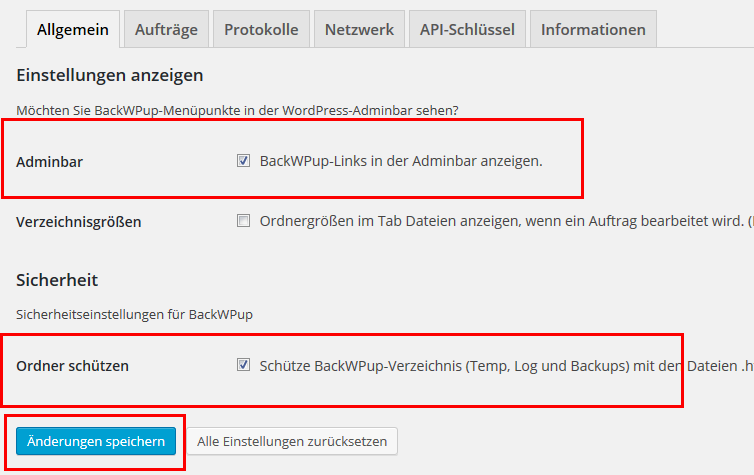
Neuer Auftrag
Nachdem du die Grundeinstellungen vorgenommen hast, wird gleich ein neuer Auftrag angelegt, um die Sicherung zu starten.
Trage einen aussagekräftigen Namen für die Sicherung ein. Am Besten den Namen für deinen Blog oder deine Website.

Bei den Auftragsdetails kannst du entscheiden, was gesichert werden soll. Es ist zu empfehlen, sowohl die Dateien zu sichern als auch die Datenbankinhalte. Die Plugin-Sicherung muss nicht zwingend gesichert werden.
Es ist vollkommen ausreichend, wenn als Archiv-Format zip gewählt wird, dieses ist ein gängiges Format, das jeder Rechner lesen kann.
Zum Schluss müssen die Einstellungen für das Speichern der Sicherung vorgenommen werden. Hier bieten sich mehrere Möglichkeiten an. Praktisch kann das Backup auch per Mail verschickt werden, sofern eine Mail-Adresse angegeben wird. Da das Backup unter Umständen aber sehr groß sein kann, ist diese Option nur bedingt geeignet, wenn das Postfach nicht genug Speicher aufweist.
Per Cloud lässt sich das Backup auch sichern mittels Dropbox. So lassen sich die Backups überall nutzen, wenn es einmal schnell gehen muss und der heimische Rechner gerade nicht zur Hand ist. Sofern es Fehler in der Sicherung gibt, wirst du als Nutzer mit einem ausführlichen Protokoll darauf per E-Mail hingewiesen. Darin steht auch, was du unternehmen musst, um die Fehler zu beheben. Nachdem die Änderungen gespeichert wurden, erscheint am oberen Rand eine Schaltfläche, wo der Auftrag direkt ausgelöst werden kann.

Achtung!
Diese Sicherung ist eine manuelle, sie muss also immer wieder von Hand ausgelöst werden. Die bessere Lösung ist, es automatisch zu machen, so wird keine Sicherung vergessen. Um eine automatische Sicherung durchzuführen, muss diese geplant werden. Wie das geht, liest du im nächsten Schritt.
Sicherungen planen
WordPress bietet die Möglichkeit mit Hilfe eines Cron-Job die Sicherung automatisch durchzuführen. Was ein Cron genau ist, liest du hier.

Es reicht, wenn eine einfache Sicherung durchgeführt wird. Wähle in den angezeigten Optionen, wann die Sicherung stattfinden soll. Empfehlenswert ist eine wöchentliche Sicherung. Speichere die Einstellungen. Nimm anschließend die Sicherung umgehend vor.
Wechsle dazu in den Reiter Aufträge. Hier siehst du nun den angelegten Auftrag. Klicke auf Jetzt starten, um die Sicherung durchzuführen.

Es kann je nach Sicherung eine Weile dauern, bis alle Daten verarbeitet sind. Daher solltest du dich etwas gedulden, wenn die Ladebalken versehentlich stehen bleiben. Nachdem das Backup abgeschlossen wurde, wird eine entsprechende Meldung ausgegeben. Sollte das Backup Fehler enthalten, erhältst du eine E-Mail, worin die Fehler erklärt werden.

Sicherungen von BackWPup wieder einspielen
Deine Website ist ausgefallen, dann kannst du die estellten Sicherungen ganz einfach wieder herstellen. Wie das geht, liest du in diesem sehr ausführlichen Beitrag.
Du findest den Artikel interessant?
Schreibe mir einen Kommentar mit Anregungen oder Ideen. Nutzt du vielleicht selbst dieses Plugin und eillst darüber berichten? Ich bin gespannt auf deine Meinungen!




Hallo,
ein klasse Bericht und schön Schritt für Schritt aufgelistet. Das Plugin verwende ich auch, nur haut es meistens Fehlermeldungen raus 🙁 etwas nervig.
lg Tanja
Hallo Tanja,
vielen Dank für deine Rückmeldung. Warum kommen bei dir Fehler? Kann es sein, dass die Datenmenge zu groß ist? Solltest du auch Plugins mitsichern, dann kann es sein, dass Fehlermeldungen auftreen. Kontretisiere mal den Fehler.
Nette Grüße
Frank
Hallo Frank,
herzlichen DANK für deine super einfache Erklärung – ein großes Daumen hoch. Du hast mir sehr geholfen.
Wertvoll und zeitschlank zur Leichtigkeit
Alexandra
[…] empfehle ich den Artikel meines geschätzten Kollegen Frank Stachowitz: Datensicherung mit BackWPup . Mit dem beschriebenen Plugin ist die Sicherung wirklich […]